После активации опции «Уведомления» в настройках вы можете указать, какие приложения должны получать уведомления от Siri отдельно.
Как отключить на iPhone голосовое сопровождение

Всем известно, что устройства Apple тщательно продуманы. В них есть функция VoiceOver, которая необходима людям с диагностированным заболеванием глаз. Когда эта функция активирована, все действия (навигация по меню, сообщения, звонки и т.д.) озвучиваются. Так что если ваш смартфон начал «говорить», не волнуйтесь: опция для слабовидящих пользователей была активирована не просто так.
Сегодня мы поговорим о том, как отключить голосовое управление на iPhone.
Причины активации функции VoiceOver
Частой причиной активации VoiceOver является нажатие кнопки Home три раза. Другими словами: Если вы активировали эту опцию, это может быть связано с тем, что вы хотели открыть меню многозадачности, но нажали на кнопку «Домой» больше, чем нужно.
Но прежде чем мы рассмотрим проблему отключения голоса на iPhone при совершении телефонного звонка, давайте рассмотрим отключение Siri. Ведь, помимо VoiceOver, есть еще и голосовой помощник, который может взять управление на себя. Действуйте следующим образом:
- Перейдите в раздел «Настройки».
- Найдите «Siri и поиск».
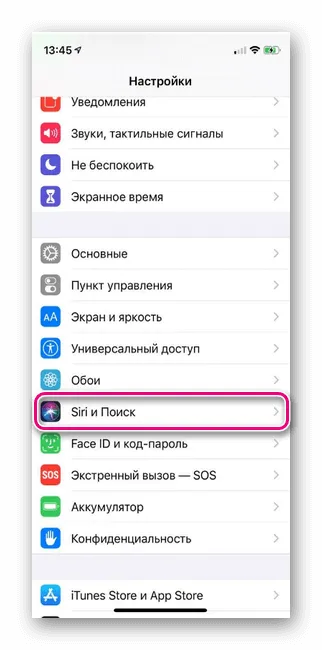
- Переместите тумблер рядом с Siri влево.
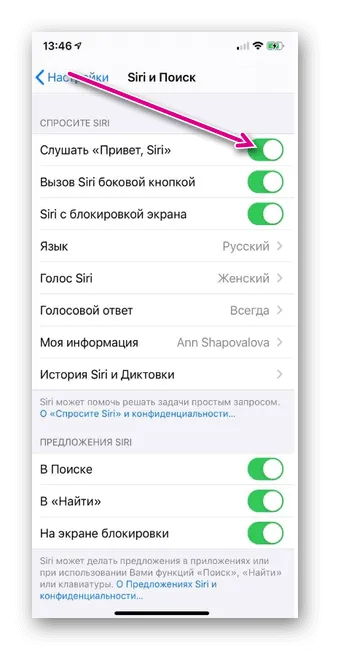
Инструкция по дезактивации функции VoiceOver
Теперь перейдем к главному вопросу. Отключение голосового управления на iPhone занимает не более 5 минут. Это делается в настройках.
- Перейдите в раздел «Настройки». Найдите пункт «Универсальный доступ».
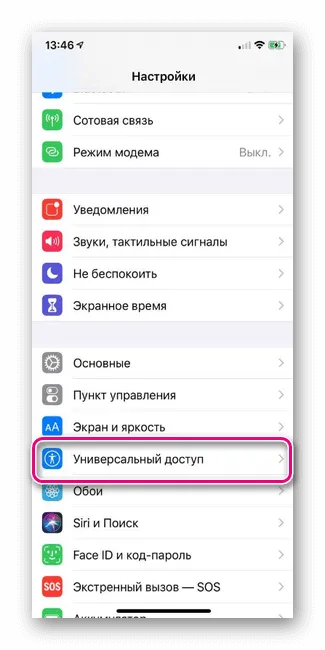
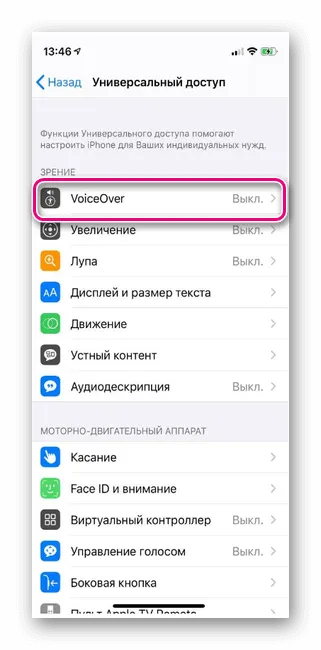
- Переместите тумблер рядом с VoiceOver влево.
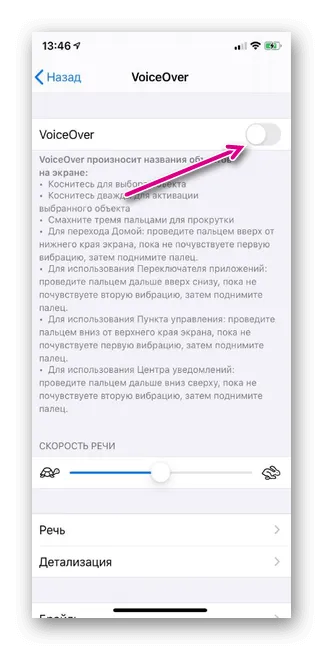
Это важно: Помните, что при активации VoiceOver необходимо дважды нажать на кнопки. Если вы нажмете кнопку только один раз, вы услышите описание объекта.
Частой причиной активации VoiceOver является нажатие кнопки Home три раза. Другими словами: Если вы активировали эту опцию, это может быть связано с тем, что вы хотели открыть меню многозадачности, но нажали на кнопку «Домой» больше, чем нужно.
Как отключить Сири в наушниках: пошаговое руководство

Часто пользователям приходится отключать Siri на своих гарнитурах, чтобы она не отображала различные уведомления мобильных приложений или входящие сообщения. В этой статье вы узнаете, как отключить Siri на наушниках.
Отключение функции
Siri — это интеллектуальный голосовой помощник, который может выполнять различные действия:
- Отправка текстовых сообщений,
- Вызов определенного номера мобильного телефона
- Проговаривание входящего сообщения,
- давая полезные и разумные советы,
- Совершение простых групповых звонков через Messenger,
- устанавливать будильники, напоминания, таймеры,
- получать информацию о погоде, новостях и пробках на дорогах,
- строить планы и так далее.
Если голосовое управление надоест пользователю, его можно отключить в любой момент.
Стоит помнить, что Siri работает только на определенных совместимых устройствах:
- Оригинальные AirPods (второе поколение, Pro, Max),
- Powerbeats (обычная и профессиональная версии),
- Beats Solo Pro.
Для правильной работы наушники должны быть подключены к iPhone или iPad.

Пошаговое руководство
Можно настроить функцию виртуального помощника наиболее удобным образом. Пользователю доступны различные настройки. Чтобы персонализировать голосовой помощник Siri, необходимо выполнить несколько простых действий.
Подробные инструкции приведены ниже:
- Перейдите к основным настройкам устройства.
- Перейдите к основным настройкам устройства. Нажмите на эту область.
- Проверьте активацию голосового помощника Google. Должны быть активированы следующие пункты: «Алло…», «Вызов кнопки Home».
- Перейдем непосредственно к деактивации Siri. В меню найдите подраздел «Уведомления» и нажмите на него.
- Здесь вы можете полностью отключить эту функцию. Для этого необходимо установить для пункта «Объявления об уведомлениях» значение «Выкл». Если отключить эту функцию, помощник не будет произносить текст уведомления ни с подключенной гарнитурой, ни без нее.
- Если пользователь хочет слышать уведомления, но только в обычном режиме без использования наушников, лучше оставить функцию во включенном положении. Помощник начнет произносить текстовую информацию, не прерывая пользователя, и, прочитав ее, распознает, была ли дана команда на ее выполнение.
Чтобы сохранить функцию голосовых уведомлений Siri на других наушниках Bluetooth (не Apple AirPods), необходимо выполнить следующие простые действия:
- Войдите в меню настроек устройства.
- Выберите раздел «Уведомление при подключении к…».
- Найдите специальный переключатель рядом с пунктом «Наушники».
- Переведите кулисный переключатель в положение «Выкл.» (зеленый индикатор погаснет).
- Готово!
Чуть ниже в настройках вы найдете список установленного программного обеспечения. Используя список, вы можете настроить чтение уведомлений для каждого из них, включив или отключив соответствующую опцию.
Теперь вы знаете, как отключить Assistant на гарнитуре Xiaomi и через смартфон. Затем вы можете снова включить приложение, когда это будет необходимо.
Как отключить уведомления
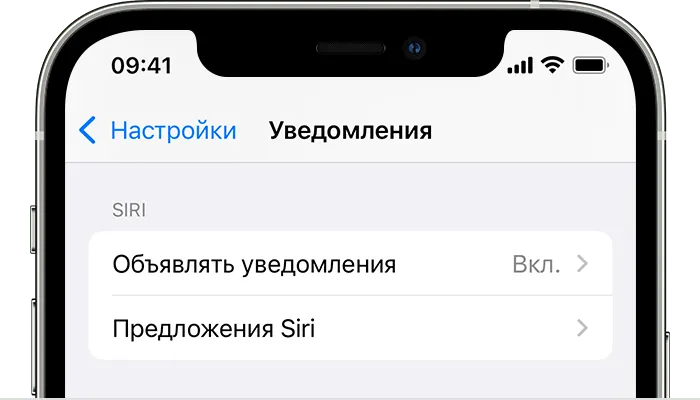
Уведомления о сообщениях и других действиях на наушниках отключаются в настройках самого iPhone или iPad.
Чтобы отключить уведомления, необходимо выполнить следующие действия:
- Откройте настройки телефона.
- Откройте телефон и откройте телефон.Откройте телефон.Откройте телефон.Откройте телефон.Нажмите «Уведомления».
- В разделе «Уведомления» нажмите «Выключить».
Отключение зачитывания сообщений Siri

Siri может не только уведомлять вас, но и читать входящие уведомления. Эта функция полезна, когда вы заняты и поэтому не можете самостоятельно прочитать сообщение. Он не пригодится, когда вы слушаете музыку, смотрите фильм или играете в игру.
Чтобы отключить чтение сообщений, необходимо выполнить следующие действия:
- Зайдите в настройки телефона.
- Зайдите в настройки телефона.
- В разделе «Уведомления» выберите «Сообщения».
- Перейдите в раздел «Срочные и личные сообщения» или выберите все уведомления и нажмите «Выключить».
Кстати, эту функцию можно быстро включить или выключить, добавив ее в меню «Управление» на iPhone или iPad.
Если вы не хотите слышать все входящие уведомления, вы можете прервать их с помощью системы Siri, просто вынув один из наушников из уха или сняв устройство совсем.
Как отвечать на сообщения при включенных уведомлениях
Если вам нужна эта функция, например, при использовании громкой связи или CarPlay в автомобиле, вы можете отвечать на сообщения с помощью системы Siri.
Чтобы ответить, вы должны сделать следующее:
- Подождите, пока Siri прочитает сообщение.
- Подождите, пока Siri прочитает сообщение. Например: «Ответьте, это уже было сделано».
- Когда предложение будет готово, Siri произнесет его и спросит вас, хотите ли вы отправить сообщение.
- Подтвердите свое действие.
Еще один способ избежать получения уведомлений с iPhone — просто не использовать совместимые наушники. Но покупать дорогие устройства, да еще и дешевые, просто непрактично. Поэтому используйте настройки телефона, чтобы отключить эту опцию.
Теперь вы знаете, как отключить Assistant на гарнитуре Xiaomi и через смартфон. Затем вы можете снова включить приложение, когда это будет необходимо.
Зачем отключать Siri?
Siri постепенно становится умнее и выполняет больше функций, чем когда-либо прежде. Это также единственный голосовой помощник, который работает на устройствах Apple и может быть доступен из любой точки интерфейса. Но есть и серьезные недостатки. Siri постоянно подталкивает пользователей к получению фразы «Hello Siri». Для многих людей это представляет серьезную угрозу для частной жизни. Если вы также не хотите, чтобы информация постоянно передавалась на серверы Apple, вам следует отключить Siri.
Если вас смущает постоянное подслушивание Siri, вам следует специально отключить эту функцию. Для этого:
- Откройте настройки устройства.
- Откройте настройки устройства.
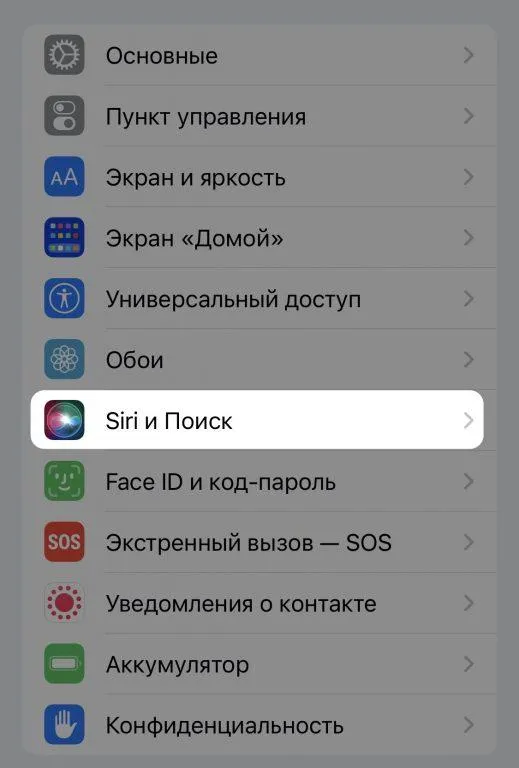
- Откройте меню «Найти и поиск».
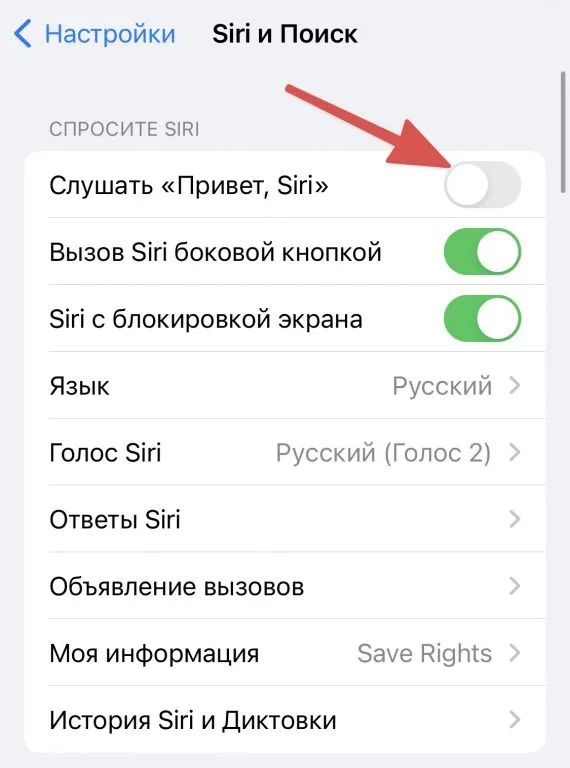
Теперь Siri должна перестать вас слушать. По крайней мере, если верить заверениям Apple.
Отключаем Siri на наушниках
Некоторые пользователи обеспокоены тем, что Siri часто срабатывает, когда вы случайно касаетесь наушников AirPods. Это может произойти, когда датчик в амбушюре распознает ваше движение как двойное нажатие на корпус. Эту функцию также можно отключить. Для этого:
- Откройте настройки устройства.
- Откройте устройство и откройте настройки устройства.
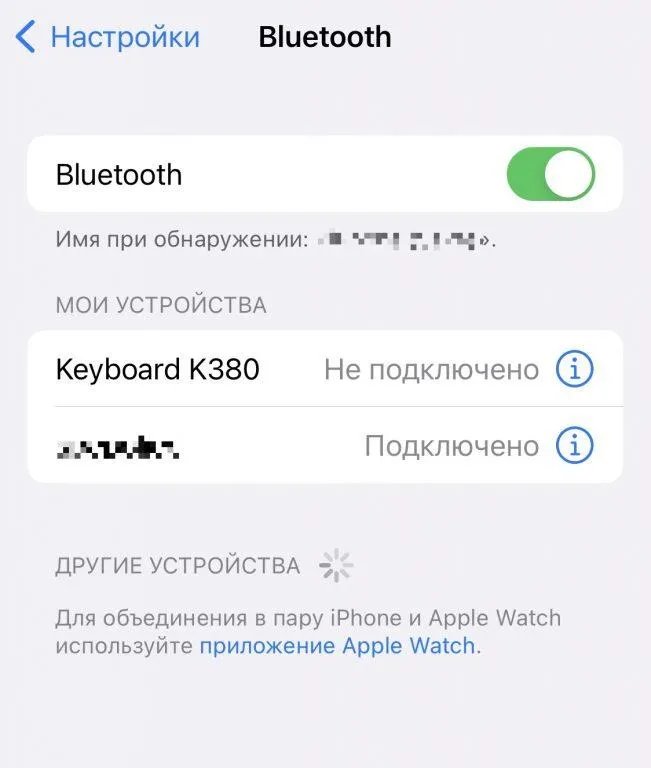
- Нажмите на значок i рядом с названием вашей гарнитуры.
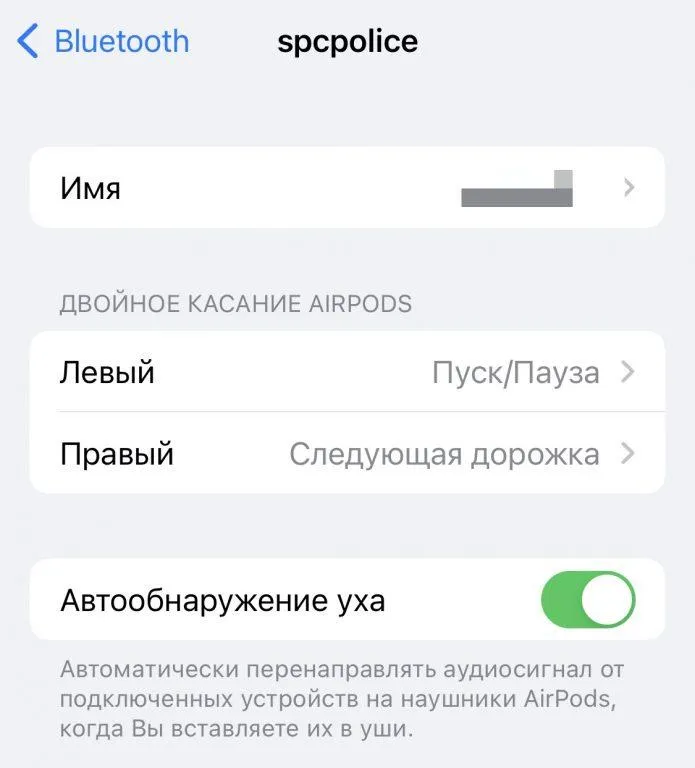
- В списке опций замените нажатия вправо и влево на гарнитуре на опции, не связанные с функцией голосового помощника.
Отключаем Siri полностью
Для тех, кто хочет полностью отключить Siri, чтобы она реагировала на нажатие кнопок, а не только на голос. Тогда у вас не будет шансов случайно нажать на кнопку и активировать голосового помощника. Для этого:
- Откройте настройки устройства.
- Откройте настройки устройства.
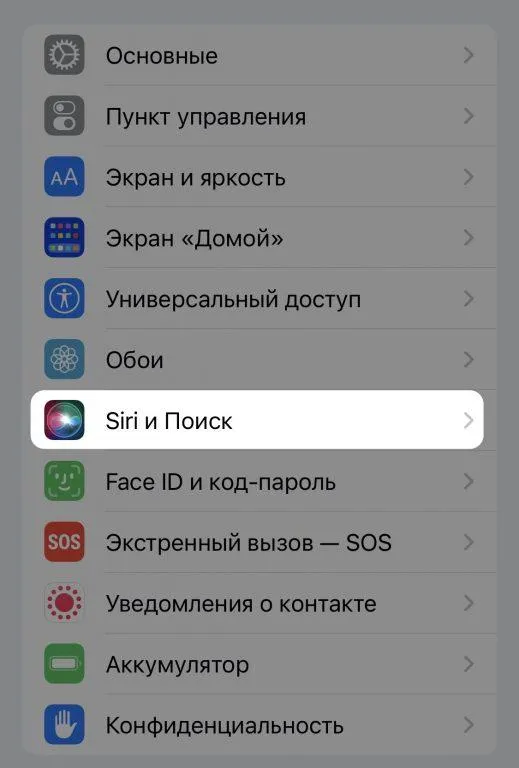
- Откройте меню «Найти и поиск».
Вместо Siri теперь можно нажать кнопку питания, чтобы активировать стандартные голосовые вызовы, которые были доступны на iPhone до появления Siri.
















